Установка точек останова и пошаговое исполнение кода
Далее мы коротко остановимся на одном интерактивном средстве отладки среды ModelSim. Вы можете установить точку останова в окне Исходный, запустить симуляцию и затем пошагово пройти тестируемый проект. Точки останова можно установить только на исполняемых строках, которые отображаются красными номерами.
1. Откройте counter.v в окне Source (Исходник).
а. Выберите View > Files для открытия окна Файлы.
б. Кликните на "+" рядом с именем файла sim для просмотра содержимого совокупности данных в vsim.wlf .
в. Дважды кликните на counter.v (или counter.vhd если вы симулируете VHDL файлы) для открытия файла в окне Source.
2. Установите точку останова на строке 36 counter.v (или на строке 39 counter.vhd ).
а. Прокрутите до строки 36 и кликните в столбце Ln# (номер линии) рядом с номером строки.
Появится красный шар в столбце номер линии на строке 36 (рис. 3-9), показывающий, что точка останова установлена.
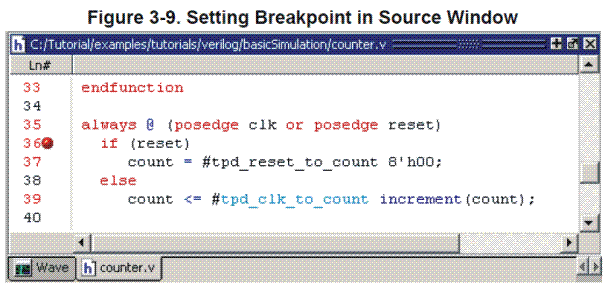
3. Запрещение, разрешение и удаление точек останова.
а. Кликните на красный шар для запрещения точки останова. Он превратиться в чёрный шар.
б. Кликните снова на чёрный шар, чтобы снова разрешить точку останова. Он превратиться в красный шар.
в. Кликните на красный шар правой клавишей мыши и выберите Remove Breakpoint для удаления точки останова.
г. Кликните на столбец номера линии рядом с номером 36 для воссоздания точки останова.
4. Перезапуск симуляции.
а. Кликните на иконку Restart для перезагрузки элементов проекта и сброса времени симуляции в нуль.
Диалог Restart предоставляет вам опции, с которыми вы можете сделать определённые сохранения во время перезапуска (рис. 3-10).
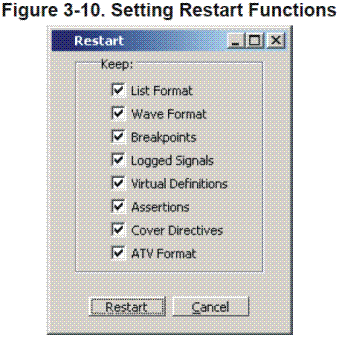
б. Кликните на кнопку Restart в диалоге Restart.
в. Кликните на иконку Run -All .
Симуляция запустится до попадания на точку останова. Когда симуляция попадёт на точку останова, она остановится, показывая на строку синей стрелкой в виде Source (рис. 3-11), и выдаст сообщение об останове в окне Transcript.
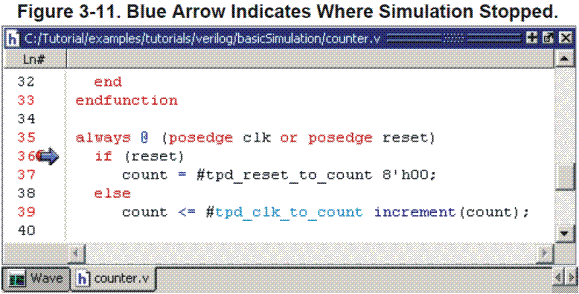
По достижении точки останова, обычно вы хотите знать значения одного или нескольких сигналов. У вас есть несколько опций для проверки значений:
• посмотреть значения, показываемые в окне Objects (рис. 3-12)
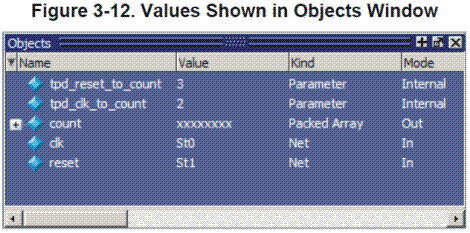
• установить курсор мыши на переменную в окне Source, чтобы появилось желтое меню с именем переменной и значением переменной во время, выбранное курсом в окне Wave.
• выделить сигнал, параметр или переменную в окне Source, правым кликом на них, затем выбрать Examine (исследовать) во всплывающем меню, для отображения переменной и её текущего значения в окне Source Examine (рис. 3-13).
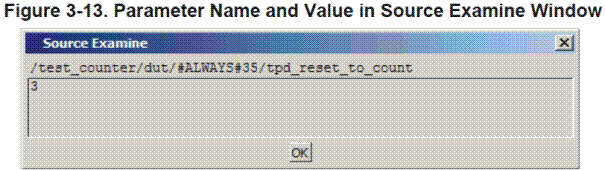
• использовать команду examine в VSIM> предложение для ввода команды для вывода значения переменной в окне Transcript (т.е. проследить счёт).
5. Попробуйте пошаговые команды
а. Кликните на иконку Step (шаг) на панели в окне Main.
Это пошаговый отладчик. Поэкспериментируйте сами. Устанавливайте и убирайте точки останова и используйте команды Step, Step Over и Continue Run (Шаг, Пропуск блока и Продолжать исполнение), пока вы не почувствуете себя комфортно в этих операциях.